editplus在工具栏上调出html工具栏的教程
时间:2024-02-04 10:19:58作者:极光下载站人气:16
editplus是一款小巧且功能强大的可处理文本、html和程序语言的windows编辑器,它拥有着语法高亮,让代码易于阅读的同时,还能够有效避免代码的编写错误,因此editplus软件吸引了不少的用户前来下载使用,当用户在使用editplus软件时,发现工具栏中未显示出html工具栏,这样使用户在编写代码时不方便操作,因此有用户问到editplus怎么在工具栏上调出html工具栏的问题,这个问题是很好解决的,用户直接在菜单栏中点击视图和工具栏/视图选项,接着勾选里面的html工具栏选项即可解决问题,那么接下来就让小编来向大家分享一下editplus在工具栏上调出html工具栏的方法教程吧,希望用户能够喜欢。
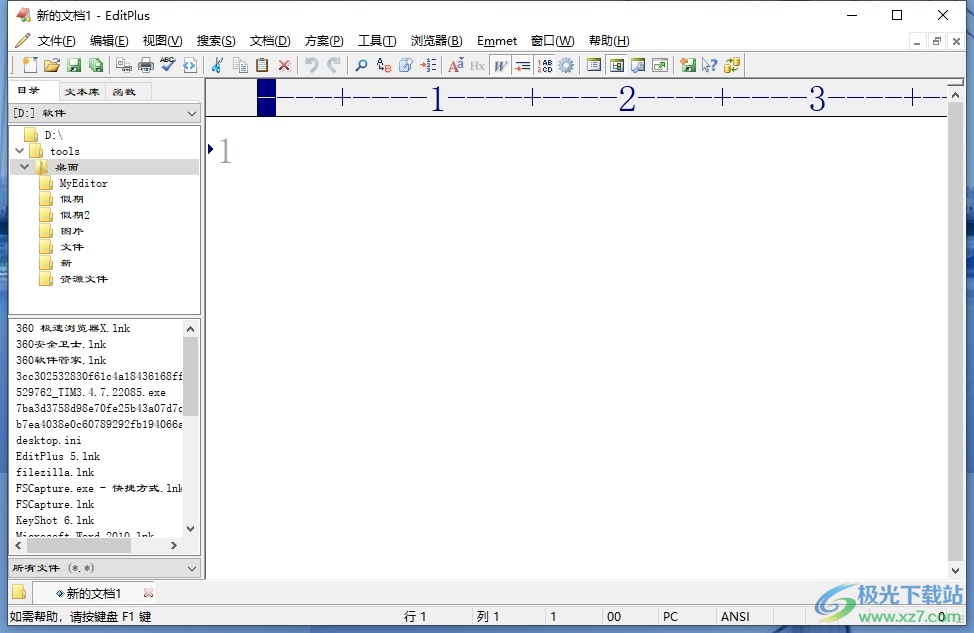
方法步骤
1.用户在电脑上打开editplus软件,并来到文本文件的编辑页面上,可以看到html工具栏未显示出来
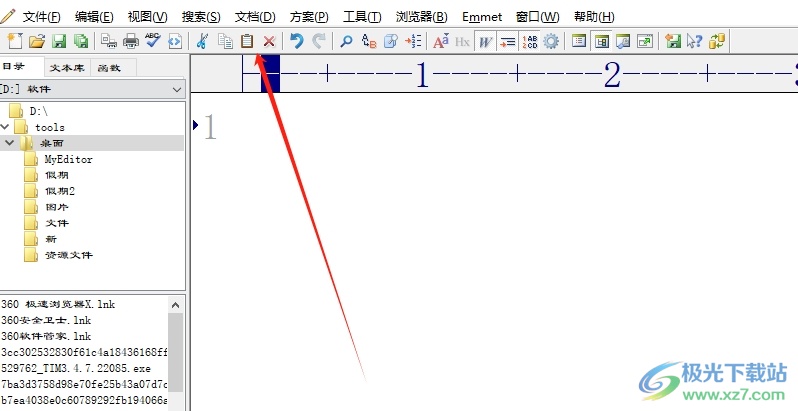
2.接着在菜单栏中点击视图选项,将会显示出相关的选项卡,用户选择工具栏/视图选项
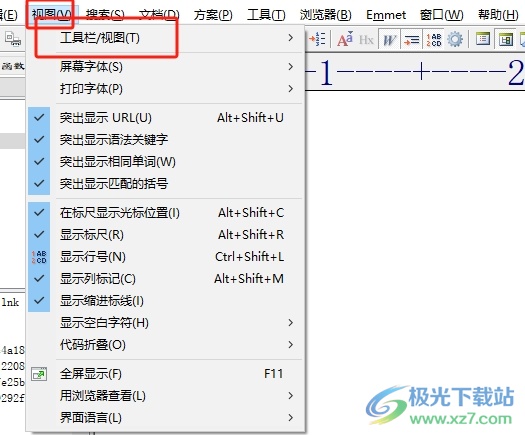
3.这时会拓展出相关的子选项,用户勾选里面的html工具栏选项即可解决问题
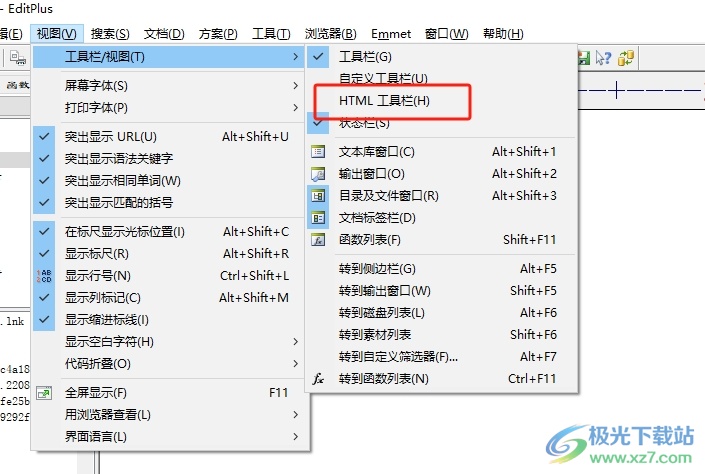
4.设置完成后,用户回到编辑页面上就会发现,工具栏上成功多出的html工具栏了,这样用户就可以更加便利地编写代码了
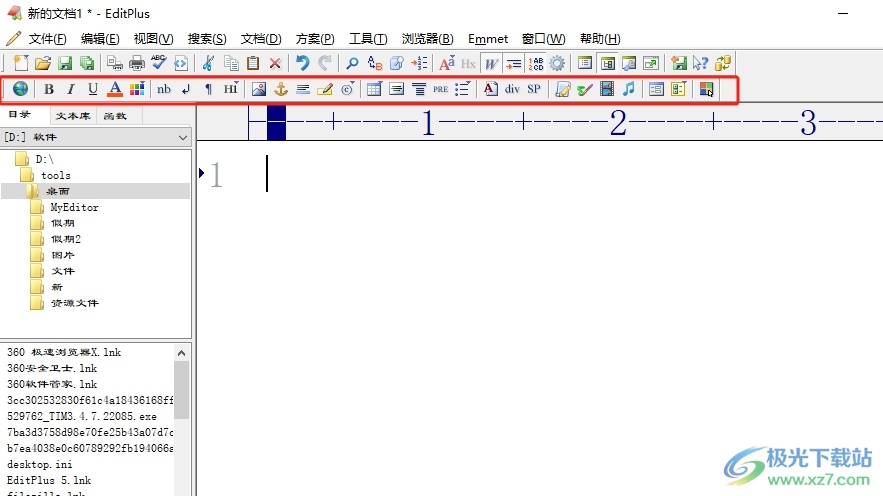
以上就是小编对用户提出问题整理出来的方法步骤,用户从中知道了大致的操作过程为点击视图-工具栏/视图-html工具栏这几步,方法简单易懂,因此感兴趣的用户可以跟着小编的教程操作试试看,一定可以成功开启html工具栏的。

大小:1.77 MB版本:v5.3 电脑版环境:WinAll
- 进入下载
相关推荐
相关下载
热门阅览
- 1百度网盘分享密码暴力破解方法,怎么破解百度网盘加密链接
- 2keyshot6破解安装步骤-keyshot6破解安装教程
- 3apktool手机版使用教程-apktool使用方法
- 4mac版steam怎么设置中文 steam mac版设置中文教程
- 5抖音推荐怎么设置页面?抖音推荐界面重新设置教程
- 6电脑怎么开启VT 如何开启VT的详细教程!
- 7掌上英雄联盟怎么注销账号?掌上英雄联盟怎么退出登录
- 8rar文件怎么打开?如何打开rar格式文件
- 9掌上wegame怎么查别人战绩?掌上wegame怎么看别人英雄联盟战绩
- 10qq邮箱格式怎么写?qq邮箱格式是什么样的以及注册英文邮箱的方法
- 11怎么安装会声会影x7?会声会影x7安装教程
- 12Word文档中轻松实现两行对齐?word文档两行文字怎么对齐?
网友评论